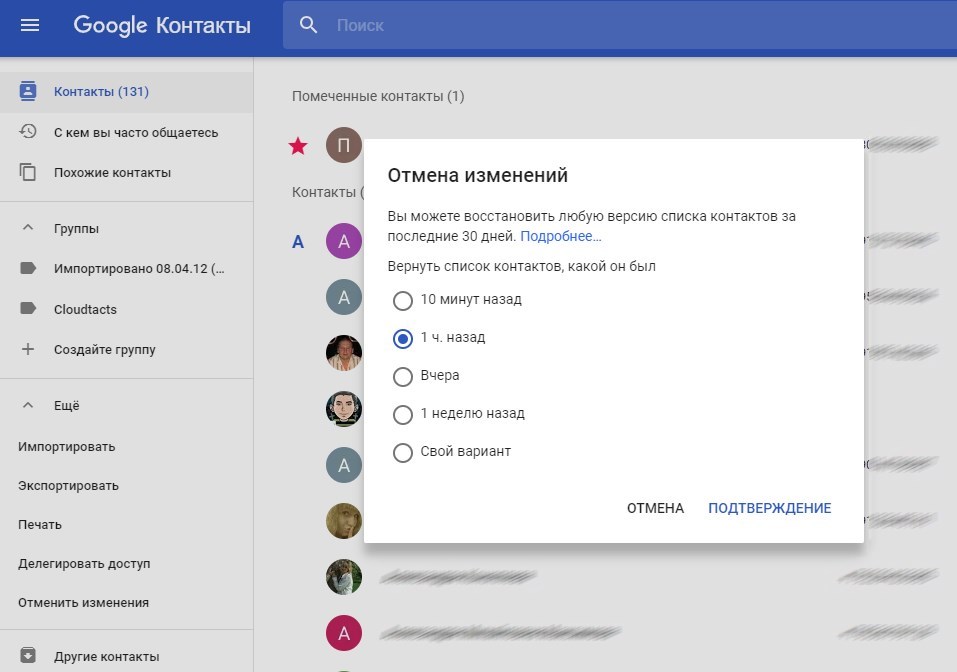- Как вернуть удалённые контакты на смартфоне с Android
- Как восстановить удаленные контакты телефонной книги на Андроид устройстве
- Почему исчезли номера в журнале звонков
- Можно ли восстановить удаленные контакты
- Копирование телефонной книги с SIM-карты
- Восстановление контактов из облачного хранилища Google
- Поиск удаленных номеров через мессенджеры
- Поиск в Whatsapp
- Поиск в Viber
- Восстановление контактов через оператора мобильной связи
- Как восстановить контакты после сброса настроек Android
- Восстановление из сделанной ранее резервной копии
- Android Data Recovery
- Как сохранить текущие контакты
- Как восстановить контакты в телефоне андроид после удаления 7 методов?
- Восстанавливаем контакты на Android 7 – 9
- Используем профиль Гугл
- Восстанавливаем с помощью приложения Viber
- Приложение EaseUS MobiSaver
- Применяем Google Contact (действует месяц)
- Приложение Tenorshare Data Recovery
- Как проводить восстановление?
- Восстанавливаем информацию со смартфона, который вы потеряли
Как вернуть удалённые контакты на смартфоне с Android
Google позволяет хранить информацию о контактах непосредственно в аккаунте. Это гораздо удобнее и надёжнее, чем держать их в памяти смартфона или на SIM-карте — хотя бы из-за того, что так проще синхронизировать их между устройствами или восстанавливать, когда вы покупаете новый смартфон.
Даже облачное хранение контактов не гарантирует защиту от пропажи, особенно если вы отдадите кому-нибудь свой смартфон, забыв выйти на нём из своего аккаунта. Ваш знакомый начнёт чистить телефонную книгу, удалит записанные вами контакты, из-за чего они пропадут со всех ваших устройств.
Контакты могут исчезнуть и по другим причинам: например, вы удалите информацию о каком-то человеке, а потом поймёте, что он вам по-прежнему нужен. Или ваш близкий залезет в ваш смартфон и решит навести там порядок, варварски отревизировав список людей, которым вы можете позвонить или написать.
К счастью, контакты можно легко восстановить. Как это сделать?
Откройте в браузере сайт contacts.google.com, залогиньтесь в свой аккаунт Google, нажмите на меню в левой части экран, раскройте подменю «Ещё» и выберите «Отменить изменения». Укажите, за какой период времени вы хотите восстановить контакты, и нажмите на кнопку «Подтверждение». Контакты вернутся.
Имейте в виду, что восстановить старую версию списка контактов можно только в пределах последних 30 дней. Изменения, произведённые более месяца назад, вернуть не получится.
Источник
Как восстановить удаленные контакты телефонной книги на Андроид устройстве
У каждого пользователя собрана своя база телефонных номеров. Что делать, если вдруг все контакты пропали. Рассмотрим все способы, как восстановить контакты на Андроид смартфонах.
Почему исчезли номера в журнале звонков
Причин для исчезновения номеров может быть несколько:
- исчезновение списка после отката системы к заводским настройкам (в этом случае теряются все данные, включая файл телефонной книги)
- случайное удаление всего списка номеров самим пользователем
- обновление системы может привести к частичной потере информации (происходит замена старых файлов новыми)
- получение root прав может привести к непоправимым последствиям с потерей контактов
- появления вируса в операционной системе
- программный сбой системы
- неудачная попытка синхронизации с Гугл аккаунтом
- механические повреждения
Можно ли восстановить удаленные контакты
Вернуть утраченные контакты возможно. Имеется много различных способов. Главное, приступить к восстановлению незамедлительно, чем дольше оттягивать эту процедуру, тем сложнее будет восстановление.
Успех возврата данных может зависеть от модели устройства, операционной системы и выбранных способов.
Восстановление списка номеров чаще всего осуществляется внутренними средствами устройств и реже используется сторонний софт.
Ниже рассмотрим все рабочие варианты по восстановлению списка телефонной книги.
Копирование телефонной книги с SIM-карты
Для перемещения контактов с Sim карты необходимо открыть приложение “Телефон” и выбрать раздел “Контакты”.
В настройках выбрать функцию “Импорт/Экспорт”.
Примечание: на некоторых устройствах Андроид по умолчанию стоит встроенное приложение “Телефон”, в котором нет данной функции. В этом случае нужно скачать другое приложение с Google Play services.
В открывшемся окне найти функцию Импорт с SIM-карты.
Контакты можно сохранить:
- в аккаунт Гугл (рекомендованное действие)
- локально в телефон
Сохраняя контакты в Гугл, тем самым делаете резервную копию всего списка, который в дальнейшем можно редактировать и перенести на любое устройство, привязанное к аккаунту.
Восстановление контактов из облачного хранилища Google
Этот этап восстановления данных можно использовать как продолжение сохранения телефонного списка с SIM, а также как отдельную процедуру.
Если вы ранее настроили синхронизацию устройства и облака (аккаунт Гугл является и облачным сервисом). Есть возможность вернуть все номера телефонов и адреса e-mail.
Обязательно нужно авторизоваться в учетной записи Google. Выбрать из списка сервисов “Контакты”.
На странице, где должен отображаться весь список номеров найдите “Меню настроек” и выберите функцию “Отменить изменения”.
Далее, выбираете дату по времени для отката.
Помните, можно восстановить любую версию списка не позднее 30 дней.
После отката к рабочему списку телефонной книги в contacts.google их можно экспортировать в файл для дальнейшего переноса на телефон.
Последние действия можно сделать непосредственно на смартфоне, для более удобного переноса контактов.
Выбираете “Экспортировать” и сохраняете файл на телефоне.
Для добавления списка в журнал звонков нужно использовать приложение “Телефон” для загрузки файла. Смотри ниже.
Поиск удаленных номеров через мессенджеры
Если вышеперечисленные способы не дали результатов, частично номера телефонов можно вытащить и мессенджеров. Как вы помните, регистрация в них происходит посредством номера телефона. Это значит вы можете вытянуть номера тех, с кем вы общались.
Поиск в Whatsapp
Номер телефона в Ватсап найти несложно. Выбираете поочередно собеседников и в настройках выбираете “Просмотр контакта”.
В новом окне откроются все предоставленные им данные, включая номер телефона.
Простым тапом номерок копируется в буфер обмена и готов для вставки в телефонную книгу.
Поиск в Viber
В этом мессенджере найти номерок немного сложнее.
Выбираете собеседника и в выпадающем меню раздел “Информация”.
Но перейдя туда, номер вы там не найдете, для этого нужно опять выбрать этого же собеседника и тапнуть по аватарке.
Теперь номер телефона на виду. Копируйте и вставляйте в телефонную книгу.
Восстановление контактов через оператора мобильной связи
Вернуть контакты можно через провайдера мобильной связи. У каждого оператора имеется функция детализации расхода средств. Используя ее можно собрать номера телефонов за любой период времени. Заказать детализацию можно в личном кабинете.
Способ рабочий, но трудоемкий. Фактически их придется собирать вручную и забивать в телефон.
Большой минус в том, что номера будут обезличены и придется прозванивать каждый.
В мобильной версии наоборот, будут только имена без номера.
Как восстановить контакты после сброса настроек Android
Иногда случается так, что приходится откатить Андроид до заводских настроек, чтобы вернуть системе прежнюю производительность, скорость и чистоту.
Но после сброса на устройстве не остается никаких данных, удаляется все. Поэтому прежде чем сделать сброс необходимо сделать резервные копии нужных данных, в том числе и телефонной книги.
- Синхронизируйте устройство с Гугл аккаунтом и дождитесь копирования телефонной книги.
- Сохраните номера телефонов в файл и перенесите его в облако или на жесткий диск компьютера.
- Используйте любое приложение для создания резервной копии.
Выберете способ удобный для вас сделайте бэкап и в дальнейшем восстановление займет не более 2 минут.
Восстановление из сделанной ранее резервной копии
Восстановление телефонной книги из облака описано выше.
Рассмотрим, как загрузить список номеров из файла, заготовленного в качестве резервной копии.
Для этого используйте приложение “Телефон”.
Выбираете “Контакты” и переходите в меню настроек, где используете функцию “Импорт/Экспорт”.
Далее, потребуется действие “Экспорт на накопитель”.
После нажатия кнопки “ОК” приложение найдет нужный файл и загрузит список в телефонную книгу.
Android Data Recovery
Android File Recovery – одна из эффективных и полезных программ восстановления данных. Вы можете использовать эту программу для сканирования всех потерянных или удаленных данных и выборочно выбирать файлы для восстановления: –
- сообщения
- контакты
- фотографии
- видео
Бесплатная пробная версия доступна здесь на форуме
Не добавляйте новые файлы на ваше устройство и не удаляйте ненужные.
Добавление или удаление файлов может перезаписать ваши файлы Android. Поэтому чтобы предотвратить перезапись резервной копии Android, прекратите обновление данных,
Загрузите и установите Android Data Recovery на свой компьютер. Выполните четыре простых шага.
1. Запустите программу на вашем компьютере, и вы увидите следующий интерфейс. Затем подключите устройство Android к компьютеру.
2. Как показано в окне ниже, вам нужно включить отладку по USB на вашем устройстве (для включения функции необходимо перейти в режим разработчика), чтобы программа обнаружила его.
3. Теперь, когда ваше устройство было обнаружено Android Data Recovery, выберете то, что хотите восстановить и нажмите “Next” в окне.
4. Программа собрала все удалённые номера телефонов и предлагает выбрать те, которые нужно восстановить. Для завершения остается нажать кнопку “Recover”.
Как сохранить текущие контакты
После восстановления телефонной книги сделайте резервную копию.
- используйте туже программу Android Data Recovery
- сохраните список аккаунте Гугл путем синхронизации с устройством
- создайте файл “CSV” для дальнейшего использования при помощи приложения Телефон
Выполнив одно из этих действий вы навсегда обезопасите себя от полной потери телефонной книги. Если такое все же случиться у вас всегда под рукой будет резервная копия.
Источник
Как восстановить контакты в телефоне андроид после удаления 7 методов?
Как восстановить контакты в телефоне Андроид и вообще, можно ли это осуществить? Разумеется, можно. Есть приличное число способов, которые помогут вам это сделать. Далее в статье мы рассмотрим эти методы.
Внимание: восстановить номера телефона через Google есть возможность лишь тогда, если вы их удалили не позднее, чем месяц назад (может чуть больше)! Но, все же если вы желаете провести восстановление давно удаленных контактов, то для этого вам понадобятся платные и труднодоступные приложения.
Восстанавливаем контакты на Android 7 – 9
У вас произошло обновление, или переход на прежний вариант системы? Может, были проведены вайпы в связи с некорректной работой девайса? В каждом из подобных случаев все данные, среди которых были контакты, исчезают. Что в этом случае можно сделать? Не стоит отчаиваться, мы найдём выход.
Используем профиль Гугл
Данный метод является одним из самых распространённых и эффективных. Если у вас включена синхронизация с Гугл, информация на автомате сохраняется в электронном ящике. Если же вы используете программу Google Contact , то подводных камней возникнуть не должно.
- Необходимо запустить данное приложение на смартфоне, и провести авторизацию, если того захочет ОС. После этого, тапнем направо, для вызова боковых вкладок. Затем тапнем по настройкам;
- После этого, необходимо опуститься вниз, чтобы найти вкладку «Управление контактами» и кликнуть по кнопочке «Восстановить»;
- Может быть, что вы имеете несколько профилей. В данном случае, нужно выбрать один конкретный, после этого, откроется новое окошко. Нам нужна вкладка, которая называется «Резервная копия устройства». В том случае, если резервные копии создавались, в этом окошке вы увидите именно их;
- Нам нужно выбрать необходимый нам бэкап, затем откроется новое окошко. В данном окне вы увидите больше подробностей о резервной копии, и даже дату, когда она была создана. В нижней части окошка находится прямоугольная кнопочка «Восстановить». Тапнем по ней. Информация восстанавливается в режиме фона. Затем, готовые номера вы уже можете использовать!
Восстанавливаем с помощью приложения Viber
Этот мессенджер довольно быстро создаёт бэкапы. Отсюда, многим может показаться, что восстановятся контакты должны без преткновений. Но, есть один важный момент: резервные копии создаются лишь из текстовых сообщений. Они не касаются телефонной книги.
Если контакты полностью пропали на Android, то в данном случае Viber вам помочь не сможет. Есть возможность для восстановления переписки. Но, в ней присутствуют нужные номера. Чтобы это сделать:
- Откроем мессенджер, вызвав боковую панель, где нас интересуют «Настройки». Нас интересует вкладка «Учетная запись»;
- Мы войдём в другое окошко, в котором находится вкладка «Резервное копирование». После этого, тапнем «Восстановить», затем «Восстановить сейчас».
Все бэкапы будут сохранены на Гугл Диск. Оттуда пользователь без проблем сможет произвести закачку.
Приложение EaseUS MobiSaver
Существует приличное число приложений, которые предлагают довольно быстро провести восстановление исчезнувших данных. Разумеется, они с поставленной целью справятся довольно хорошо. Как правило, подобные приложения платные. Если же вы желаете бесплатную утилиту с такими функциями, вам стоит скачать программу из Китая EaseUS MobiSaver .
Данная программа может восстанавливать не только журнал контактов, но также различные клипы, фото, текстовые оповещения и даже вызовы. После того, как вы установите утилиту, нужно показать, какую информацию вы желаете отыскать. После этого, нужно провести или быстрый анализ, или углублённый.
Это приложение довольно быстро находит информацию, которую удалили неделю назад. Но, всё равно иногда делает ошибки. Можно применить углублённый поиск. Но, для него нужны Рут-права. Как бы там ни было, это отличная программа.
Восстанавливаем, не применяя резервную копию
Думается, многие из вас попадали в ситуацию, в которой резервная копия создана не была, а необходимые данные пропали с девайса. В данном случае, необходимо применение особых приложений, которые проникают в архив системы и восстанавливают нужную информацию. Также, есть иные способы. Давайте их разберём.
Применяем Google Contact (действует месяц)
Этот метод помогает тогда, когда ваши контакты были синхронизированы. Очень часто подобная синхронизация совершается на автомате, и человек о ней может и не подозревать. Чтобы это осуществить, вы можете применить программу (о которой я написал выше). Но, также можно использовать и сайт Google. Итак:
- Нужно перейти по ссылке . Зайдя на страницу, мы сразу увидим список номеров из вашей книги. Если вы синхронизацию не проводили, вам покажется белое поле;
- Но, думается, что вы синхронизацию всё же провели. Вполне возможно, часть из них вы удалили в ручном режиме. Это дело можно исправить. Чтобы это сделать, кликнем по вкладке левого столбца;
- Затем, нужно кликнуть по команде «Отменить изменения»;
- Далее, мы увидим вкладки, в которых ОС попросит нас показать, за какой именно отрезок времени мы умудрились удалить контакты: «10 минут назад … свой вариант».
Нужно выбрать тот, который подходит к вашему случаю и подтвердить. Через определённый промежуток времени ваши контакты будут восстановлены. Вы про это получите уведомление.
Приложение Tenorshare Data Recovery
Данное приложение довольно популярно. Оно без лишних трудностей может восстановить большую часть удалённых данных, независимо от времени. Данная утилита платная. Но, она довольно хорошо восстанавливает информацию:
Скачать Tenorshare Data
- Проводит восстановление контактов, которые вы удалили, использую книгу контактов;
- Очень углублённое восстановление, оно удачно в 99% случаев;
- Может восстановить также СМС, картинки, видео, архивы и документы;
- Стоимость программы невелика, если сравнить её с подобными программами;
- Поддерживает практически все бренды мобильных девайсов;
- Удобный дизайн без ненужных функций. Права Root не нужны.
Как проводить восстановление?
- Необходимо на вашем девайсе включить отладку через USB (задействуем режим разработчика);
- Проводим установку приложения на ПК, далее её нужно запустить;
- Соединяем смартфон с компьютером, затем нужно выбрать быстрое или глубокое сканирование;
- Проходим анализ в режиме реального времени. Затем, вам покажут снимки полученных данных. Пользователю нужно только провести восстановление нужного материала. Контакты довольно быстро можно возвратить в адресную книгу, которая находится на мобильном гаджете.
Восстанавливаем информацию со смартфона, который вы потеряли
В данном случае, способов возвращения материала мало. При потере смартфона нужно перейти на ПК и в Web хранилище просмотреть синхронизованную информацию.
Чтобы это осуществить, книга контактов должна быть не только на мобильном девайсе или СИМКЕ, но и в сервисах Гугл.
Разумеется, удобно восстанавливать, когда пользователь каждый день создаёт бэкап и переносит его на ПК. Контакты в данном случае будут иметь формат vCard. Но, перенести данные с компьютера на мобильный девайс непросто. Скорее всего вам придётся вставлять их вручную.
Источник